Эта животрепещущая тема стала все чаще возникать в сознании людей. И не зря, ведь роутеров, раздающих беспроводную сеть и кормящих людей интернетом, намного больше. Еще 10 лет назад о такой технике никто не слышал, а сейчас у всех соседей и бабушек в банке есть эта простенькая коробочка с антеннами.
Повышение уровня сигнала роутера — распространенная проблема в больших частных домах, когда необходимо, чтобы сигнал был на всех этажах и желательно на улице (для камер видеонаблюдения). Но даже в обычных квартирах эта проблема стоит достаточно остро. Это все неприятные соседи, которые купили маршрутизаторы и испортили свою беспроводную сеть.
Объясню проще: чем больше вокруг вас роутеров-соседей, тем сложнее вашему работать и раздавать Wi-Fi. При падении скорости могут появиться помехи или даже обрыв связи. В статье я пошагово расскажу, как усилить и улучшить плохой сигнал Wi-Fi роутера в домашних условиях, а также расскажу, почему он падает и почему. Все простым языком.
Смена расположения роутера
Этот пункт является одним из самых важных, так как на слабый сигнал Wi-Fi роутера может повлиять множество факторов. В первую очередь лучше расположить устройство как можно ближе к центру дома или квартиры.
Если это невозможно, установите его таким образом, чтобы на пути волны было как можно меньше стен и препятствий. Хорошее расположение в коридоре, где все комнаты и кухня объединены.
Также на пути сигнала Wi-Fi не должно быть зеркал, металлических ограждений или пластин, сильно убивающих волну. Переместите радиоприемники и микроволновые печи, работающие на той же частоте, подальше от маршрутизатора. Еще один совет: не устанавливайте его на землю или под потолок. Роутер должен находиться примерно по центру между потолком и полом.
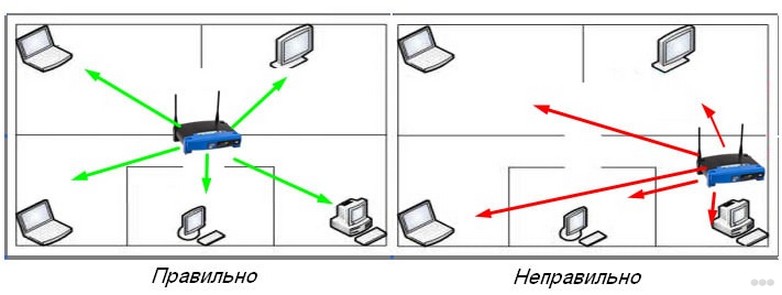
Вы наверняка видели много роликов, где якобы устанавливаются усилители из пивных банок и фольги. Но на самом деле они не усиливают, а просто перенаправляют сигнал, отражаясь от поверхности металла. Они также отражают соседние волны, которые могут интерферировать, но только в радиусе действия этого металлического устройства.
Ничего не могу сказать об этом методе, так как не пробовал. Но вы можете сделать этот дизайн и потом поделиться своим опытом в комментариях. По идее эффект должен быть, но минимальный.
Еще один момент – правильное расположение антенн. Они должны быть под углом 90 градусов. Так волны будут распространяться на большее расстояние. Если у вас их три, две наклоняем в стороны под углом 45 градусов, а центральную ставим на 90.
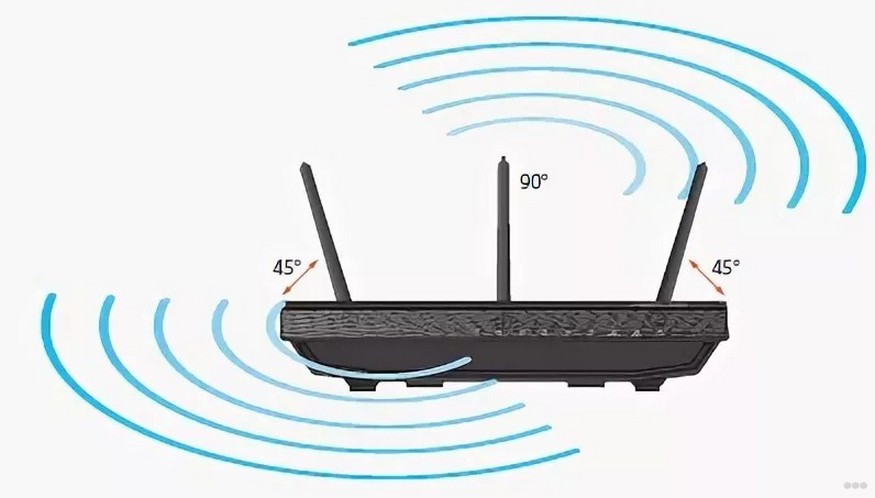
Смена канала связи
Итак, давайте сначала разберемся, что это за каналы. Маршрутизаторы работают в диапазонах частот 2,4 ГГц и 5 ГГц.Большинство маршрутизаторов по умолчанию используют 2,4 ГГц.Это означает, что все ваши соседи используют эту частоту, и у вас, скорее всего, такая же частота на вашем маршрутизаторе. Эта частота имеет 14 каналов.
Так вот если, например, ваш роутер настроен на 5 канал и там сидит сосед, то скорость передачи падает, могут быть разрывы и другие проблемы. Наша задача настроить его офлайн, чтобы устройство само искало свободный канал и подключалось к нему. Для этого нужно зайти в панель администрирования роутера.
| Фирма | Способ | |
|---|---|---|
| Старые модели | Новые модели | |
| Тп ссылка | Беспроводной режим | 1. Дополнительные настройки 2. Беспроводной режим 3. Настройка беспроводной сети |
| Ссылка Д | Вай-фай | 1. Расширенные настройки 2. Wi-Fi 3. Базовая конфигурация |
| ZyXEL Keenetic | Значок лестницы внизу (сеть Wi-Fi) | Беспроводной режим |
| ASUS | Беспроводная сеть | 1.Дополнительные настройки 2. Беспроводная связь |
| Ростелеком Sagemcom f@st 2804 и 3804 | 1. Конфигурация беспроводной сети 2. Дополнительная информация |
|
Узнаём свободный канал
Если это не помогло, то, скорее всего, роутер не может самостоятельно выбрать оптимальный канал. Хорошо, мы сделаем это за него.
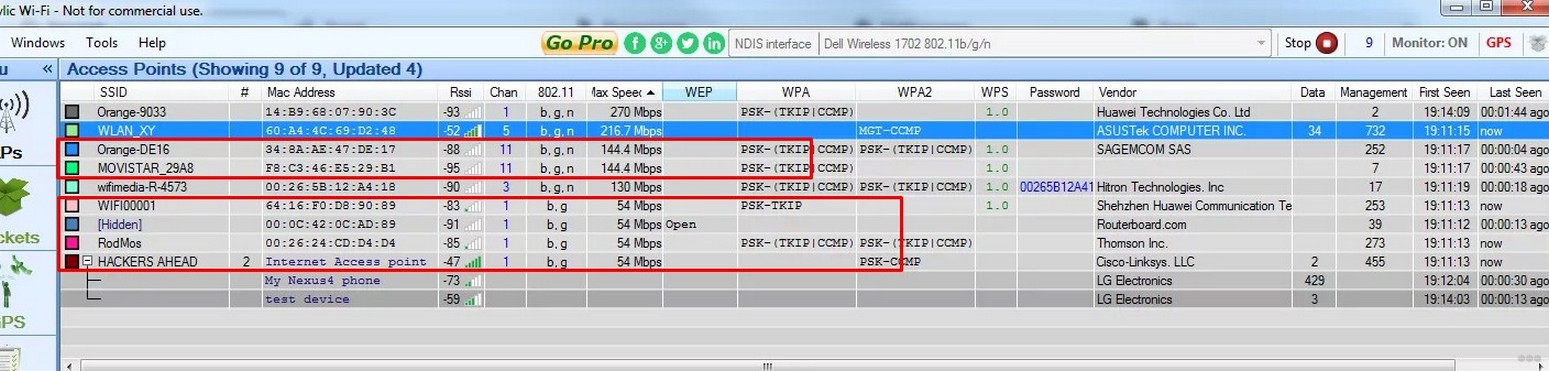
Меняем стандарт на N или AC
Современные маршрутизаторы Wi-Fi работают с различными стандартами IEEE 802.11; это один из самых распространенных стандартов радиосвязи. Он имеет разновидности. Современные устройства, раздающие интернет и сеть, работают по следующим стандартам:
- IEEE 802.11b — радиус в доме до 38 метров, на открытых площадках может быть до 138 метров. Скорость до 10 Мбит/с.
- IEEE 802.11g: скорость уже выше — 54 Мбит/с, радиус примерно такой же, как у б.
- IEEE 802.11n — это уже более ярко выраженный стандарт с радиусом действия 65 метров в доме или квартире и до 240 метров снаружи. Скорость вообще колоссальная — до 600 Мбит/с.
- IEEE 802.11ac — просто титан волны, у него колоссальный радиус действия — до 110 метров в помещении и до 380 метров на улице. Скорость до 6Gbps.
Если посмотреть на характеристики роутеров, выпущенных 5 лет назад, то в основном они поддерживают b, g, n. Современные машины могут работать в диапазоне «ac». Ознакомившись со спецификациями, можно предположить, что мы попробуем переключить наш роутер на режим IEEE 802.11n и, по возможности, на IEEE 802.11ac.
Делается это в том же разделе, что и в предыдущей главе. Напомню, что «ac» будет работать с 5 ГГц, а «n» с 2,4. Мы устанавливаем эти значения. Обратите внимание, что необходимо установить IEEE 802.11n и IEEE 802.11b/g/n. Затем сохраните настройки и перезагрузитесь.
ПРИМЕЧАНИЕ! Старые телефоны и ноутбуки могут не поддерживать этот стандарт и перестанут подключаться, поэтому вам может потребоваться приобрести другой внешний модуль для ноутбука или установить старый диапазон стандартов.
Покупка более мощного роутера
Тут надо учитывать поддержку стандартов, о которых я говорил ранее. Например, старые роутеры работают только в диапазоне IEEE 802.11b/g/n, а проблема возникает именно в конфигурации. Например, у моего друга есть поддержка IEEE 802.11b/g/n, но он не мог переключиться только на стандарт N, а потом оказалось, что это невозможно.

Если вы покупаете современный маршрутизатор, он, скорее всего, будет иметь более новый стандарт, который имеет более высокую пропускную способность и радиус действия. Советую брать двухдиапазонный с поддержкой 2,4 и 5 ГГц, ну и конечно же стандарта IEEE 802.11ac. Цена на них упала за последние 5 лет, и за 5000 рублей можно взять отличный аппарат. Очень дешевые брать не советую так как будут сильно греться и мерзнуть из-за слабого железа.
Установка мощности сигнала
Там же в настройках можно увеличить мощность передачи оборудования. Его можно задать в процентах. Если это не стоит 100%, переводите значение в сто. Также это отличная возможность специально уменьшить сигнал, чтобы роутер работал только в радиусе действия одной квартиры. Тогда соседи не смогут вас взломать, потому что просто не поймут.

Установка репитера
Это устройство, которое устанавливается в конце диапазона сети Wi-Fi. При этом волна должна полностью дойти до этого места. Репитер или усилитель сигнала просто ловит волну и усиливает ее. Например, у вас есть роутер на первом этаже дома. Ставишь репитер возле лестницы на второй этаж, и он раздает ту же сеть на второй этаж. Отличный способ и отличный выбор.
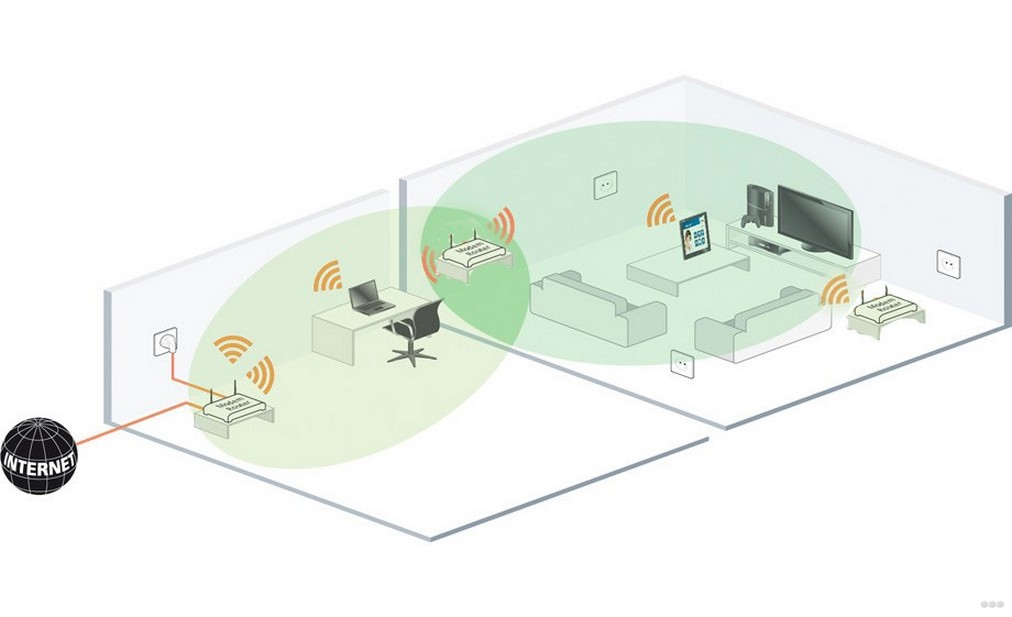
Их еще называют повторителями. Они имеют от 1 до 3 антенн и подключаются к розетке. Они стоят от 1000 до 4000 рублей. Перед покупкой обязательно проверьте, поддерживает ли он те же стандарты, что и ваш основной маршрутизатор. Второй маршрутизатор также может выступать в качестве повторителя сигнала. Поэтому, если у вас есть дополнительное устройство, вы можете настроить его как репитер. Это делается в той же конфигурации. Просто ищите название пункта «Режим».
Смена антенны
По идее установка более мощной антенны должна увеличить радиус покрытия сети, но на деле сам не пробовал. Стандартные антенны настроены на 2-3 дБ. Если у вас большая квартира, то 7дБ достаточно. Для большого дома можно взять антенну на 14 дБ или изготовить ее самостоятельно. В магазинах такие антенны стоят от 1000 до 8000 рублей в зависимости от мощности усиления сигнала. Для большого города можно сложить и купить антенну на 30дБ, радиус будет огромный.
ПРИМЕЧАНИЕ! Роутеры без антенны или с внутренним передатчиком работают намного хуже, чем с антенной.
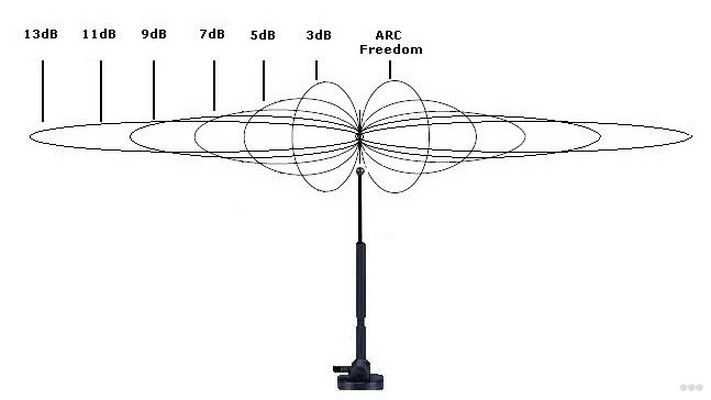
Что лучше выбрать: 5 ГГц или 2,4 ГГц
Это сложный вопрос, так как оба эти стандарта имеют свои плюсы и минусы. Напомню, что стандарт IEEE 802.11ac, имеющий самый большой радиус, работает только на частоте 5 ГГц, но как мы помним из физики, чем выше частота, тем тяжелее он проходит через различные препятствия и быстрее затухает.
2,4 ГГц имеет больший радиус и не так быстро затухает, поэтому в большом доме лучше использовать 2,4. А вот на 5 ГГц из-за высокой частоты скорость передачи данных значительно выше. Например, для геймеров лучше использовать 5 ГГц, но при этом ноутбук или компьютер должен находиться недалеко от роутера, так как сигнал сильно гасят стены, двери и другие препятствия. Меньше пинг, выше скорость.
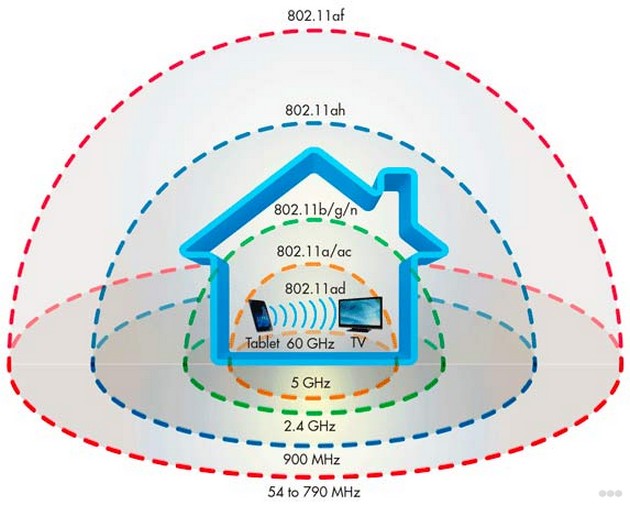
Кроме того, 5 ГГц имеет большое преимущество: большинство соседних модемов работают на частоте 2,4. Это означает, что каналы 5 ГГц свободнее, чище и стабильнее. Иногда изменение частоты значительно улучшает ваше интернет-соединение и скорость. Но нужно понимать, что не все старые телефоны, телевизоры и репитеры смогут работать на частоте 5 ГГц, приведу несколько вариантов для разных ситуаций:
- 1-2 комнатная квартира — 5ГГц
- 3 комнатная квартира — 2,4-5 ГГц
- Большой дом — 2,4 ГГц или 5 ГГц с 2-мя повторителями.
Как усилить прием сигнала?
Если на ноутбуке сигнал слабый, а на других устройствах вполне нормальный, то проблема, скорее всего, в адаптере ноутбука. Для этого можно приобрести внешний модуль Wi-Fi с антенной. Будет гораздо чище ловить сигнал. Эта мелочь подойдет и для компьютеров, не имеющих встроенного модуля Wi-Fi.









